时间:2021-07-01 10:21:17 帮助过:52人阅读
Windows Azure Pack快速部署1.AD环境准备及Sql Ser安装
编号 | FQDN | IP | OS | 角色 |
1 | 12dc.contoso.com | 192.168.6.10/24 | Windows Server 2012 R2 Str | AD服务器 |
2 | WAP.contoso.com | 192.168.6.12/24 | Windows Server 2012 R2 Str | Azure Pack |
3 | SPF.contoso.com | 192.168.6.13/24 | Windows Server 2012 R2 Str r | Services Provider Foundation |
4 | SCVMM.contoso.com | 192.168.6.14/24 | Windows Server 2012 R2 Str | Systen Center virtual machine manager |
5 | SqlSer.contoso.com | 192.168.6.15/24 | Windows Server 2012 R2 Str | SqlServer 2012 Sp1 |
6 | Node-vm1.contoso.com | 192.168.6.16/24 | Windows Server 2012 R2 Str | 物理机 |
注:本次实验所有虚机都可以访问internet,尤其是WAP安装需要在线下载数据; | ||||
1. 准备dc,安装角色Active Directory域服务。

2.将服务器提示为域控制器
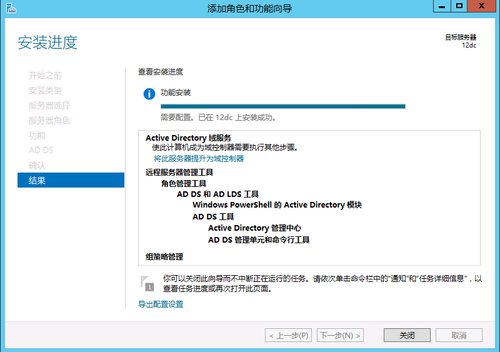
3.添加新林Contoso.com,下一步直到安装完成。
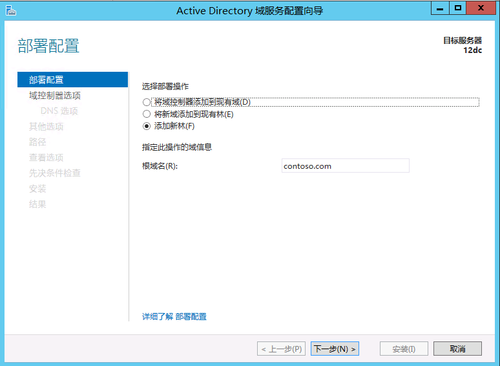
4.ad环境准备好后,进入Sqlser虚机,实验Contoso\administrator加入域并登陆;在安装WAP前需要安装SqlServer,本次环境使用Win2012R2+Sql 2012Sp1。(注:本次实验环境用的administrator账户,生产环境最好为sqlser创建专门的账户。)
5.安装.net Framework 3.5,需要指定备用源,指定目录安装介质Sources\sxs下。(网络环境好的话可以直接下载,不用指定目录)
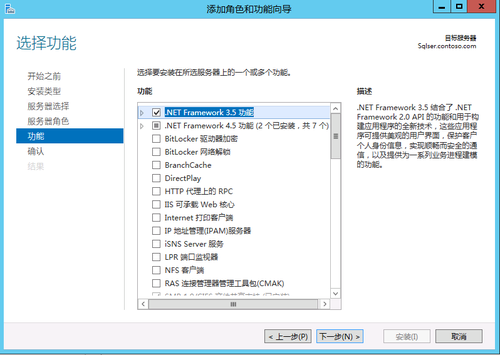
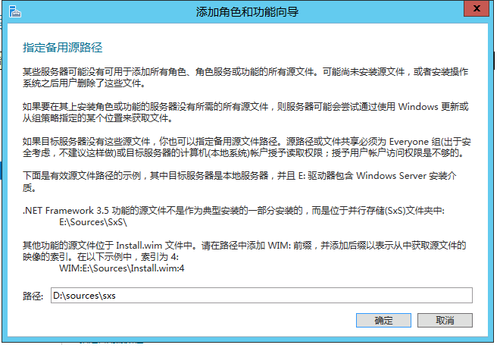
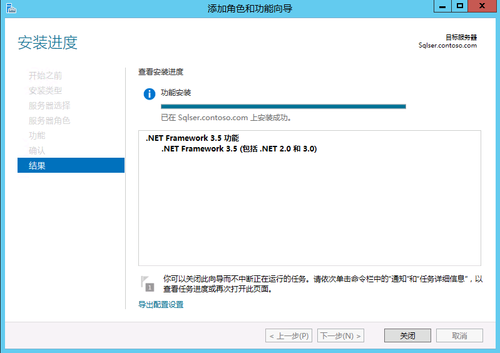
6.插入sqlser2012sp1光盘开始安装sqlserver。
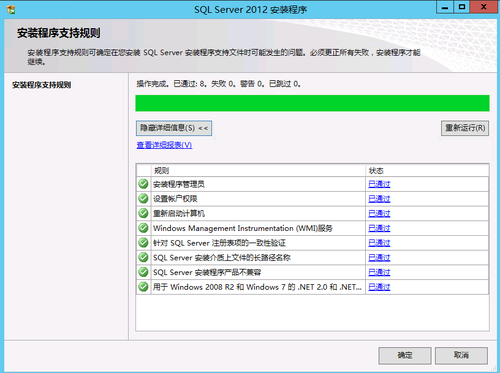
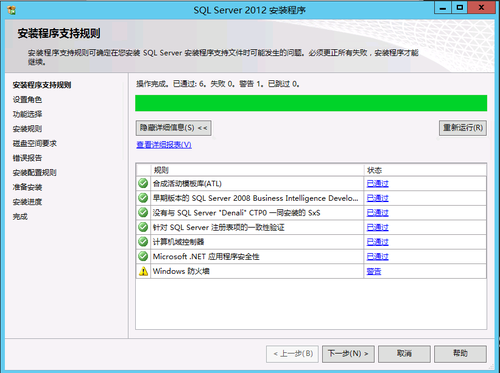
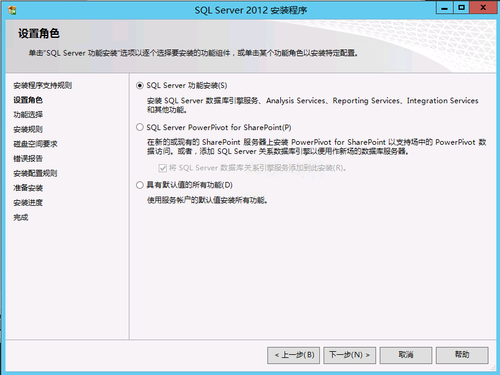
7.需要安装数据库引擎服务和管理工具-基本。
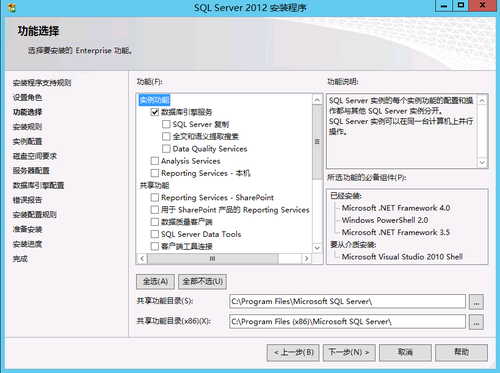
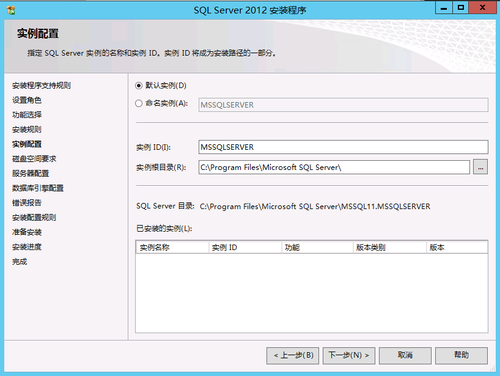
8.配置身份验证,添加当前用户,之前的版本不支持windows身份验证需要配置SA用户。
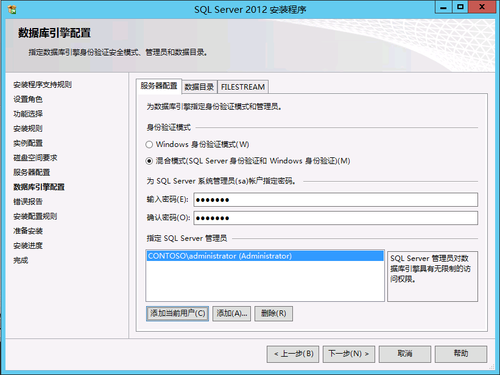
9.等待安装完成,校验sql是否正常
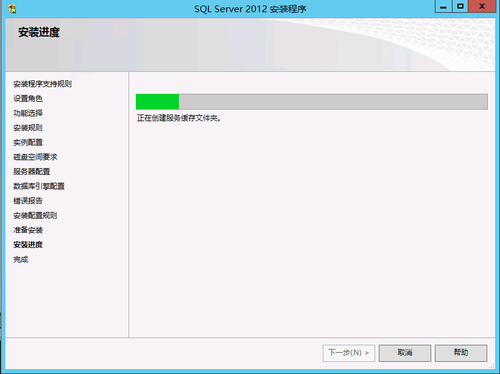
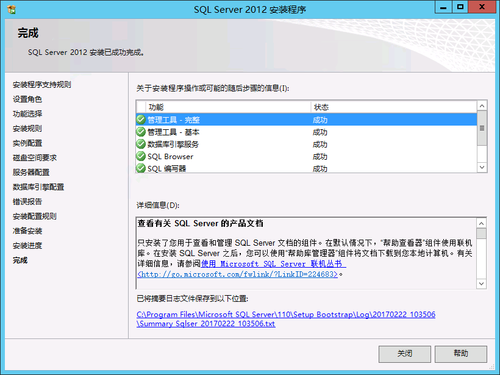
校验sql服务是否正常运行,能否打开管理器
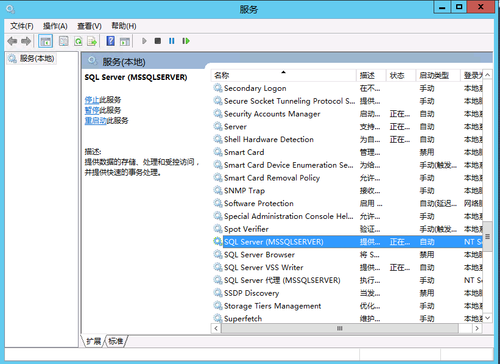
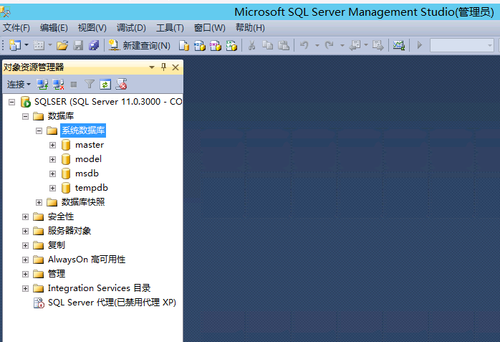
本文出自 “Windows” 博客,请务必保留此出处http://yangw.blog.51cto.com/7393490/1900141
Windows Azure Pack 快速部署(1)AD环境准备及Sql Ser安装
标签:windows azure pack